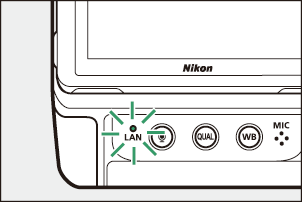Google Traducere
ACEST SERVICIU POATE CONȚINE TRADUCERI BAZATE PE TEHNOLOGIA GOOGLE. GOOGLE DECLINĂ TOATE GARANȚIILE, EXPRESE SAU IMPLICITE, LEGATE DE TRADUCERI, INCLUSIV ORICE GARANȚIE PRIVIND ACURATEȚEA, FIABILITATEA ȘI ORICE GARANȚII IMPLICITE DE VANDABILITATE, DE ADECVARE LA UN ANUMIT SCOP ȘI DE NEÎNCĂLCARE.
Ghidurile de referință ale Nikon Corporation (numită în continuare „Nikon”) au fost traduse pentru confortul dumneavoastră utilizând software-ul de traducere bazat pe tehnologia Google Traducere. Au fost făcute eforturi rezonabile pentru a oferi o traducere exactă, totuși nicio traducere automată nu este perfectă și nici nu este destinată înlocuirii traducătorilor umani. Traducerile sunt furnizate ca un serviciu pentru utilizatorii ghidurilor de referință Nikon și sunt furnizate „ca atare”. Nu se oferă nicio garanție, de niciun fel, expresă sau implicită, cu privire la acuratețea, fiabilitatea sau corectitudinea traducerilor efectuate din engleză în orice altă limbă. Este posibil ca anumite conținuturi (cum ar fi imagini, videoclipuri, video Flash etc.) să nu fie traduse cu acuratețe din cauza limitărilor software-ului de traducere.
Textul oficial este versiunea în limba engleză a ghidurilor de referință. Orice discrepanțe sau diferențe rezultate din traducere nu creează obligații și nu au niciun efect juridic în scopuri de conformitate sau de punere în aplicare. Dacă apar întrebări în legătură cu acuratețea informațiilor cuprinse în ghidurile de referință traduse, consultați versiunea în limba engleză a ghidurilor care este versiunea oficială.
Calculatoare: Conectare prin Ethernet sau LAN fără fir
Camera se poate conecta la computere fie direct, fie prin intermediul rețelelor existente utilizând Wi-Fi (LAN wireless încorporată) sau un cablu Ethernet terț introdus în conectorul Ethernet al camerei.
Ce pot face Ethernet și LAN-ul wireless pentru dvs.
Conexiunile Ethernet și LAN wireless pot fi utilizate pentru următoarele sarcini:
Încărcarea imaginilor
Imaginile existente pot fi încărcate pe computer. De asemenea, pot fi încărcate automat pe măsură ce sunt realizate.
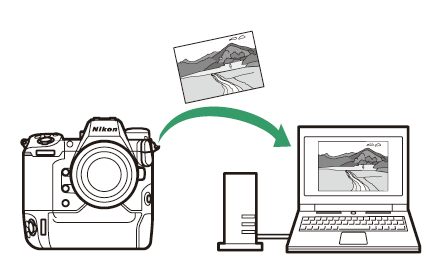
Controlul camerelor de la distanță
Instalarea Camera Control Pro 2 (disponibil separat) sau a software-ului gratuit NX Tether pe un computer conectat în rețea vă oferă control asupra detaliilor expunerii și a altor setări ale camerei în timp ce fotografiați de la distanță ( 0 Control cameră ).
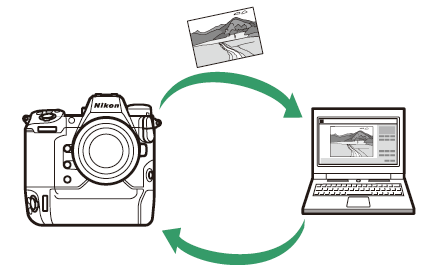
Wireless Transmitter Utility
Înainte de a vă putea conecta la o rețea LAN wireless sau Ethernet, va trebui să asociați camera cu computerul utilizând aplicația Nikon
- După ce dispozitivele sunt asociate, vă veți putea conecta la computer de la cameră.
-
Wireless Transmitter Utility este disponibil pentru descărcare de la Centrul de descărcare Nikon . Verificați versiunea și cerințele de sistem și asigurați-vă că descărcați cea mai recentă versiune.
Rețea locală fără fir
Camera se poate conecta la computere fie printr-o legătură wireless directă (modul punct de acces Wi-Fi ), fie prin intermediul unui router wireless dintr-o rețea existentă, inclusiv rețele de domiciliu (modul stație Wi-Fi ).
Conexiune wireless directă la un computer ( Mod punct de acces Wi-Fi )
Camera și computerul se conectează printr-o legătură wireless directă. Camera acționează ca punct de acces LAN wireless, permițându-vă să vă conectați atunci când lucrați în aer liber și în alte situații în care computerul nu este deja conectat la o rețea wireless și eliminând necesitatea unor ajustări complicate ale setărilor. Computerul nu se poate conecta la internet în timp ce este conectat la cameră.
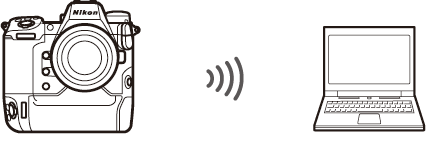
- Înainte de a continua, verificați dacă Wireless Transmitter Utility ( 0 The Wireless Transmitter Utility ) este instalat pe computer.
- Confirmați că este selectată opțiunea [ OFF ] pentru [ Wired LAN ] în meniul de rețea.
-
Selectați [ Conectare la computer ] din meniul de rețea, apoi evidențiați [ Setări rețea ] și apăsați 2 .
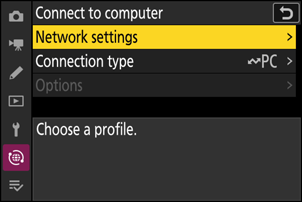
-
Evidențiați [ Creează profil ] și apăsați J
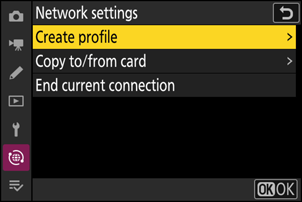
-
Denumiți noul profil.
- Pentru a trece la pasul următor fără a modifica numele implicit, apăsați X
- Indiferent de numele ales, va apărea în meniul de rețea [ Conectare la computer ] > lista [ Setări de rețea ].
- Pentru a redenumi profilul, apăsați J Pentru informații despre introducerea textului, consultați „Introducere text” ( 0 Introducere text ). Apăsați X pentru a continua după introducerea unui nume.
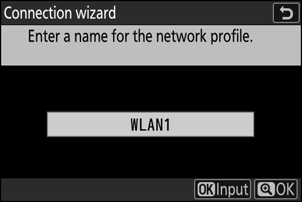
-
Evidențiați [ Conexiune directă la computer ] și apăsați J
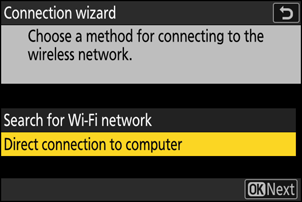
Vor fi afișate SSID ul camerei și cheia de criptare.
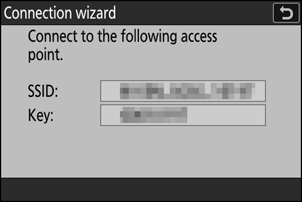
-
Stabiliți o conexiune cu camera.
Windows :
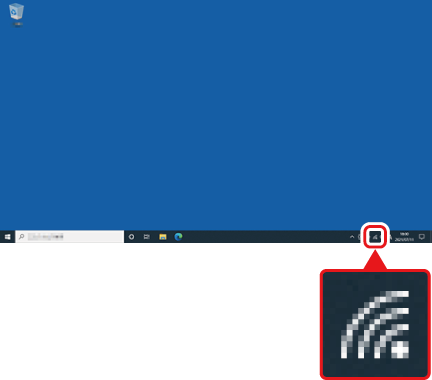
- Faceți clic pe pictograma LAN fără fir din bara de activități.
- Selectați SSID afișat de cameră la pasul 4.
- Când vi se solicită să introduceți cheia de securitate a rețelei, introduceți cheia de criptare afișată de cameră la Pasul 4. Computerul va iniția o conexiune la cameră.
macOS :
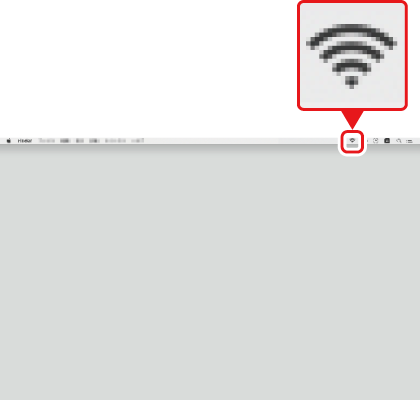
- Faceți clic pe pictograma LAN fără fir din bara de meniu.
- Selectați SSID afișat de cameră la pasul 4.
- Când vi se solicită să introduceți cheia de securitate a rețelei, introduceți cheia de criptare afișată de cameră la Pasul 4. Computerul va iniția o conexiune la cameră.
-
Începeți asocierea.
Când vi se solicită, lansați Wireless Transmitter Utility pe computer.
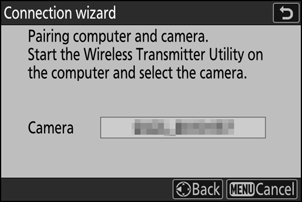
-
Selectați camera în Wireless Transmitter Utility .
Selectați numele afișat de cameră la Pasul 6 și faceți clic pe [ Următorul ].
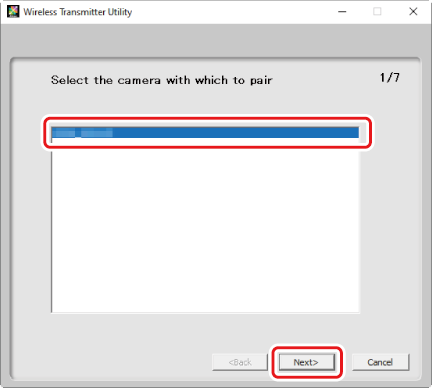
-
În Wireless Transmitter Utility , introduceți codul de autentificare afișat de cameră.
-
Camera va afișa un cod de autentificare.
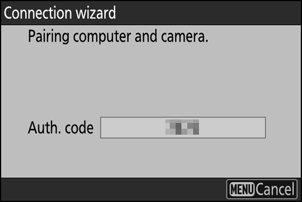
-
Introduceți codul de autentificare în caseta de dialog afișată de Wireless Transmitter Utility și faceți clic pe [ Next ].
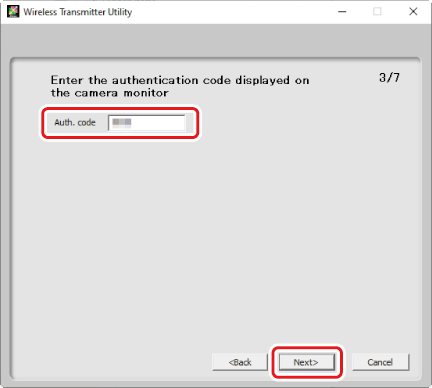
-
-
Finalizați procesul de asociere.
-
Când camera afișează un mesaj care anunță finalizarea asocierii, apăsați J
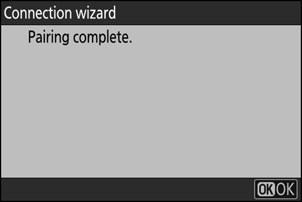
-
În Wireless Transmitter Utility , faceți clic pe [ Următorul ]; vi se va solicita să alegeți un folder de destinație. Pentru mai multe informații, consultați ajutorul online pentru Wireless Transmitter Utility .

- O conexiune wireless va fi stabilită între cameră și computer după finalizarea asocierii.
-
-
Verificați conexiunea.
Când se stabilește o conexiune, numele profilului va fi afișat cu verde în meniul [ Conectare la computer ] al camerei.
- Dacă numele profilului nu este afișat cu verde, conectați-vă la cameră prin intermediul listei de rețele wireless de pe computer.
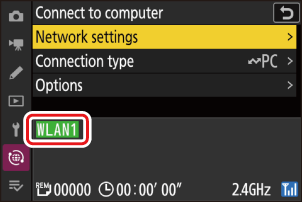
Acum a fost stabilită o conexiune wireless între cameră și computer.
Fotografiile realizate cu aparatul foto pot fi încărcate pe computer așa cum este descris în „Încărcarea fotografiilor” ( 0 Încărcarea fotografiilor ).
Pentru informații despre controlul camerei de pe un computer utilizând Camera Control Pro 2 sau NX Tether , consultați „Controlul camerei” ( 0 Controlul camerei ).
Conectarea la o rețea existentă ( Mod Stație Wi-Fi )
Camera se conectează la un computer dintr-o rețea existentă (inclusiv rețele de domiciliu) prin intermediul unui router wireless. Computerul se poate conecta în continuare la internet în timp ce este conectat la cameră.
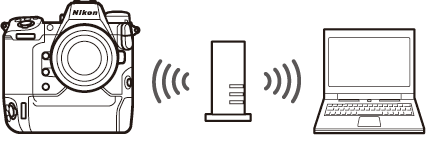
- Înainte de a continua, verificați dacă Wireless Transmitter Utility ( 0 The Wireless Transmitter Utility ) este instalat pe computer.
- Confirmați că este selectată opțiunea [ OFF ] pentru [ Wired LAN ] în meniul de rețea.
Conexiunea la computere din afara rețelei locale nu este acceptată. Vă puteți conecta doar la computere din aceeași rețea.
-
Selectați [ Conectare la computer ] din meniul de rețea, apoi evidențiați [ Setări rețea ] și apăsați 2 .
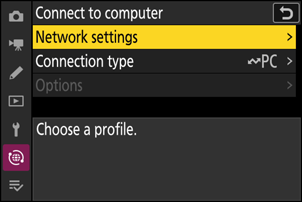
-
Evidențiați [ Creează profil ] și apăsați J
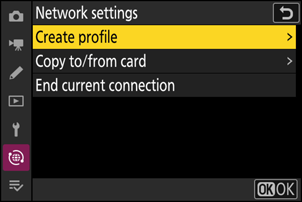
-
Denumiți noul profil.
- Pentru a trece la pasul următor fără a modifica numele implicit, apăsați X
- Indiferent de numele ales, va apărea în meniul de rețea [ Conectare la computer ] > lista [ Setări de rețea ].
- Pentru a redenumi profilul, apăsați J Pentru informații despre introducerea textului, consultați „Introducere text” ( 0 Introducere text ). Apăsați X pentru a continua după introducerea unui nume.
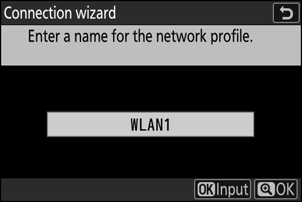
-
Evidențiați [ Căutați rețea Wi-Fi ] și apăsați J
Camera va căuta rețele active în prezent în apropiere și le va lista după nume ( SSID ).
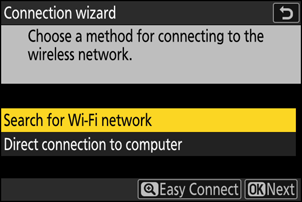
Pentru a vă conecta fără a introduce un SSID sau o cheie de criptare, apăsați X în Pasul 4. Apoi, evidențiați una dintre următoarele opțiuni și apăsați J După conectare, treceți la Pasul 7.
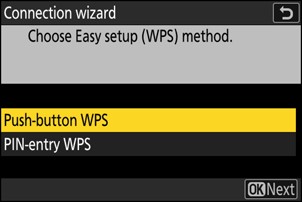
Opţiune Descriere [ Buton WPS ]Pentru routerele care acceptă WPS prin apăsare de buton. Apăsați butonul WPS de pe router, apoi apăsați butonul J al camerei pentru a vă conecta. [ Introducerea codului PIN WPS ]Camera va afișa un cod PIN. Folosind un computer, introduceți codul PIN pe router. Pentru mai multe informații, consultați documentația furnizată împreună cu routerul. -
Alegeți o rețea.
- Evidențiați un SSID de rețea și apăsați J
- SSID-urile care conțin caractere ce nu pot fi introduse pe cameră nu vor fi afișate.
- Banda pe care operează fiecare SSID este indicată printr-o pictogramă.
- Rețelele criptate sunt indicate printr-o pictogramă h . Dacă rețeaua selectată este criptată ( h ), vi se va solicita să introduceți cheia de criptare. Dacă rețeaua nu este criptată, treceți la Pasul 7.
- Dacă rețeaua dorită nu este afișată, apăsați X pentru a căuta din nou.
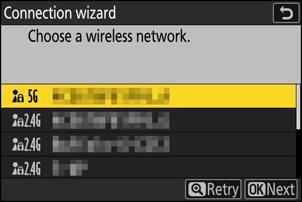
SSID-uri ascunse
Rețelele cu SSID-uri ascunse sunt indicate prin intrări goale în lista de rețele.
- Pentru a vă conecta la o rețea cu un SSID ascuns, evidențiați o intrare goală și apăsați J Apoi, apăsați J ; camera vă va solicita să introduceți un SSID .
- Introduceți numele rețelei și apăsați X Apăsați din nou X ; camera vă va solicita acum să introduceți cheia de criptare.
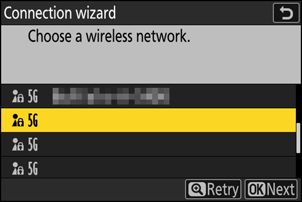
-
Introduceți
cheie de criptare .- Apăsați J și introduceți cheia de criptare pentru routerul wireless.
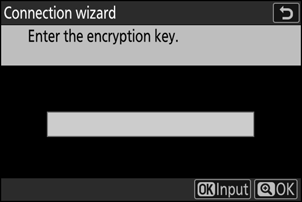
- Pentru mai multe informații, consultați documentația routerului wireless.
- Apăsați X când introducerea este completă.
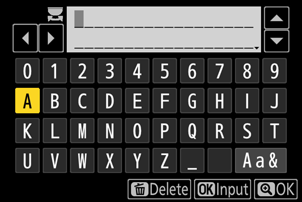
-
Apăsați din nou X pentru a iniția conexiunea. Un mesaj va fi afișat timp de câteva secunde după stabilirea conexiunii.
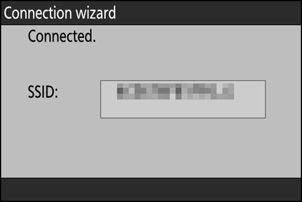
-
Obțineți sau selectați o adresă IP.
- Evidențiați una dintre următoarele opțiuni și apăsați J
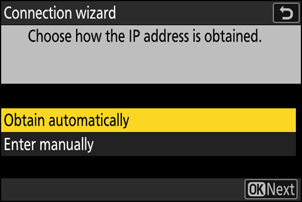
Opţiune Descriere [ Obțineți automat ] Selectați această opțiune dacă rețeaua este configurată să furnizeze automat adresa IP. După ce a fost atribuită o adresă IP, va fi afișat mesajul „configurare finalizată”. [ Introducere manuală ] Introduceți manual adresa IP și masca de subrețea.
- Apăsați J ; vi se va solicita să introduceți adresa IP.
- Rotiți selectorul principal de comandă pentru a evidenția segmentele.
- Apăsați 4 sau 2 pentru a schimba segmentul evidențiat și apăsați J pentru a salva modificările.
- Apoi, apăsați X ; va fi afișat mesajul „configurare finalizată”. Apăsați din nou X pentru a afișa masca de subrețea.
- Apăsați 1 sau 3 pentru a edita masca de subrețea și apăsați J ; va fi afișat mesajul „configurare finalizată”.
- Apăsați J pentru a continua când este afișat mesajul „configurare finalizată”.
-
Începeți asocierea.
Când vi se solicită, lansați Wireless Transmitter Utility pe computer.
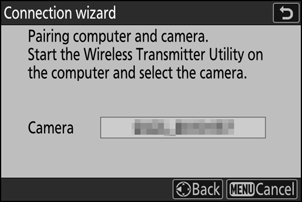
-
Selectați camera în Wireless Transmitter Utility .
Selectați numele afișat de cameră la pasul 8 și faceți clic pe [ Următorul ].
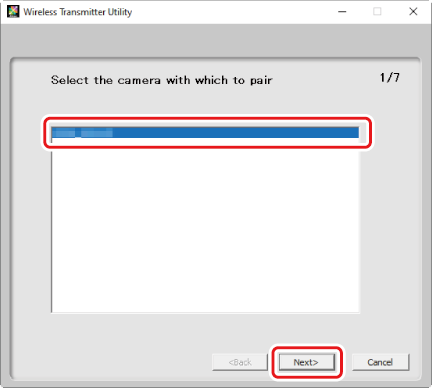
-
În Wireless Transmitter Utility , introduceți codul de autentificare afișat de cameră.
-
Camera va afișa un cod de autentificare.
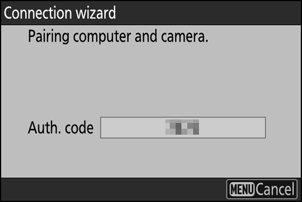
-
Introduceți codul de autentificare în caseta de dialog afișată de Wireless Transmitter Utility și faceți clic pe [ Next ].
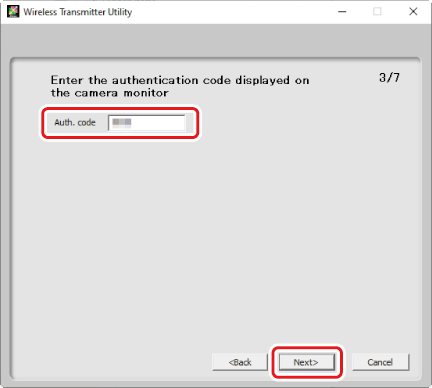
-
-
Finalizați procesul de asociere.
-
Când camera afișează un mesaj care anunță finalizarea asocierii, apăsați J
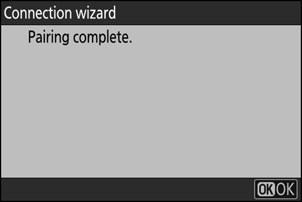
-
În Wireless Transmitter Utility , faceți clic pe [ Următorul ]; vi se va solicita să alegeți un folder de destinație. Pentru mai multe informații, consultați ajutorul online pentru Wireless Transmitter Utility .

- O conexiune wireless va fi stabilită între cameră și computer după finalizarea asocierii.
-
-
Verificați conexiunea.
Când se stabilește o conexiune, numele profilului va fi afișat cu verde în meniul [ Conectare la computer ] al camerei.
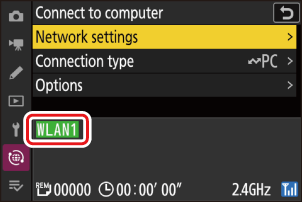
Acum a fost stabilită o conexiune wireless între cameră și computer.
Fotografiile realizate cu aparatul foto pot fi încărcate pe computer așa cum este descris în „Încărcarea fotografiilor” ( 0 Încărcarea fotografiilor ).
Pentru informații despre controlul camerei de pe un computer utilizând Camera Control Pro 2 sau NX Tether , consultați „Controlul camerei” ( 0 Controlul camerei ).
Conexiuni Ethernet
Camera se poate conecta la computere fie direct, fie prin intermediul rețelelor existente folosind un cablu Ethernet de la o terță parte introdus în conectorul Ethernet al camerei.
Conectarea unui cablu Ethernet
Conectați un cablu Ethernet la conectorul Ethernet al camerei. Nu forțați și nu încercați să introduceți conectorii înclinați. Conectați celălalt capăt al cablului la un computer sau router.
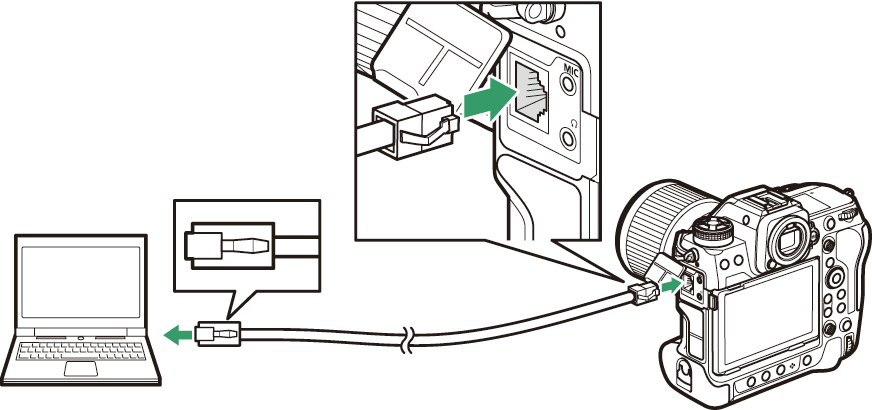
Profiluri de rețea Ethernet
Înainte de a continua, verificați dacă este conectat un cablu Ethernet la cameră și dacă este instalat pe computer Wireless Transmitter Utility ( 0 Wireless Transmitter Utility ).
-
Selectați [ PORNIT ] pentru [ LAN cu fir ] din meniul de rețea.
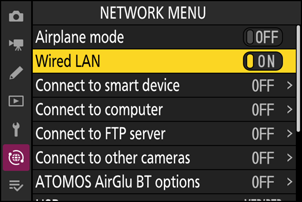
-
Selectați [ Conectare la computer ] din meniul de rețea, apoi evidențiați [ Setări rețea ] și apăsați 2 .
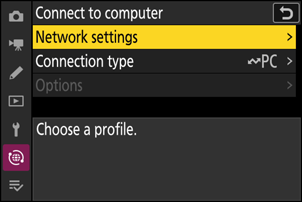
-
Evidențiați [ Creează profil ] și apăsați J
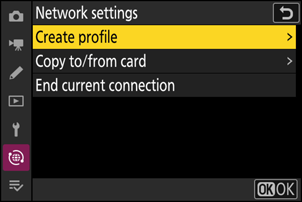
-
Denumiți noul profil.
- Pentru a trece la pasul următor fără a modifica numele implicit, apăsați X
- Indiferent de numele ales, va apărea în meniul de rețea [ Conectare la computer ] > lista [ Setări de rețea ].
- Pentru a redenumi profilul, apăsați J Pentru informații despre introducerea textului, consultați „Introducere text” ( 0 Introducere text ). Apăsați X pentru a continua după introducerea unui nume.
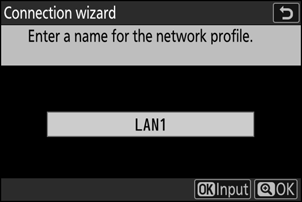
-
Obțineți sau selectați o adresă IP.
- Evidențiați una dintre următoarele opțiuni și apăsați J
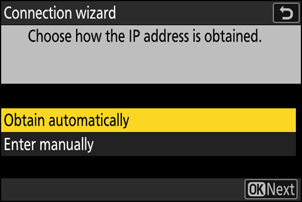
Opţiune Descriere [ Obține automat ] Selectați această opțiune dacă rețeaua este configurată să furnizeze automat adresa IP. După ce a fost atribuită o adresă IP, va fi afișat mesajul „configurare finalizată”. [ Introducere manuală ] Introduceți manual adresa IP și masca de subrețea.
- Apăsați J ; vi se va solicita să introduceți adresa IP.
- Rotiți selectorul principal de comandă pentru a evidenția segmentele.
- Apăsați 4 sau 2 pentru a schimba segmentul evidențiat și apăsați J pentru a salva modificările.
- Apoi, apăsați X ; va fi afișat mesajul „configurare finalizată”. Apăsați din nou X pentru a afișa masca de subrețea.
- Apăsați 1 sau 3 pentru a edita masca de subrețea și apăsați J ; va fi afișat mesajul „configurare finalizată”.
- Apăsați J pentru a continua când este afișat mesajul „configurare finalizată”.
-
Începeți asocierea.
Când vi se solicită, lansați Wireless Transmitter Utility pe computer.
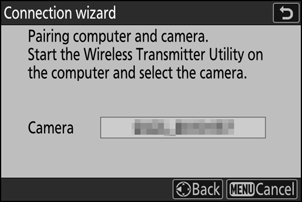
-
Selectați camera în Wireless Transmitter Utility .
Selectați numele afișat de cameră la Pasul 6 și faceți clic pe [ Următorul ].
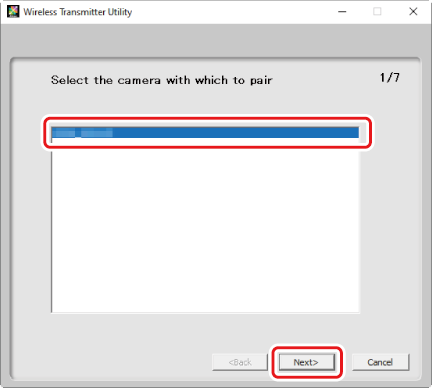
-
În Wireless Transmitter Utility , introduceți codul de autentificare afișat de cameră.
-
Camera va afișa un cod de autentificare.
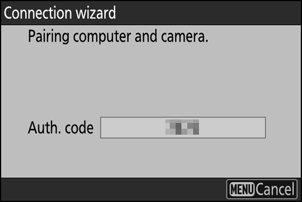
-
Introduceți codul de autentificare în caseta de dialog afișată de Wireless Transmitter Utility și faceți clic pe [ Next ].
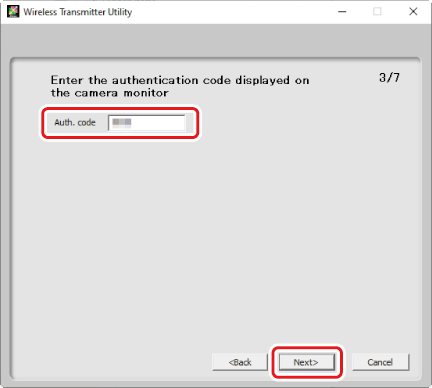
-
-
Finalizați procesul de asociere.
-
Când camera afișează un mesaj care anunță finalizarea asocierii, apăsați J
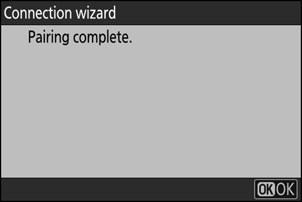
-
În Wireless Transmitter Utility , faceți clic pe [ Următorul ]; vi se va solicita să alegeți un folder de destinație. Pentru mai multe informații, consultați ajutorul online pentru Wireless Transmitter Utility .

- Se va stabili o conexiune între cameră și computer după finalizarea asocierii.
-
-
Verificați conexiunea.
Când se stabilește o conexiune, numele profilului va fi afișat cu verde în meniul [ Conectare la computer ] al camerei.
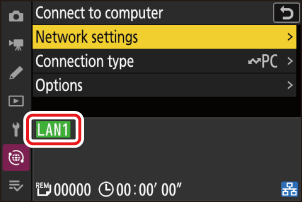
Acum a fost stabilită o conexiune între cameră și computer.
Fotografiile realizate cu aparatul foto pot fi încărcate pe computer așa cum este descris în „Încărcarea fotografiilor” ( 0 Încărcarea fotografiilor ).
Pentru informații despre controlul camerei de pe un computer utilizând Camera Control Pro 2 sau NX Tether , consultați „Controlul camerei” ( 0 Controlul camerei ).
Încărcarea imaginilor
Fotografiile pot fi selectate pentru încărcare în timpul redării. De asemenea, acestea pot fi încărcate automat pe măsură ce sunt realizate.
-
Înainte de a încărca imagini, conectați camera și computerul prin Ethernet sau o rețea wireless. Conectați-vă utilizând un profil gazdă selectat din meniul de rețea [ Conectare la computer ] > lista [ Setări rețea ].
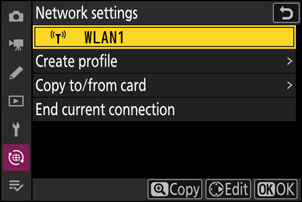
-
Când se stabilește o conexiune, numele profilului va fi afișat cu verde în meniul [ Conectare la computer ] al camerei.
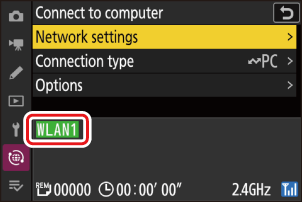
În mod implicit, imaginile sunt încărcate în următoarele foldere:
- Windows : \Utilizatori\(nume utilizator)\Imagini\ Wireless Transmitter Utility
- macOS : /Utilizatori/(nume utilizator)/Imagini/ Wireless Transmitter Utility
Folderul de destinație poate fi selectat utilizând Wireless Transmitter Utility . Pentru mai multe informații, consultați ajutorul online pentru Wireless Transmitter Utility .
Atenție: Modul punct de acces Wi-Fi
Selectați un profil de gazdă și activați Wi-Fi camerei înainte de conectare.
Portul TCP 15740 și portul UDP 5353 sunt utilizate pentru conexiunile la computere. Transferul de fișiere poate fi blocat dacă firewall-ul serverului nu este configurat să permită accesul la aceste porturi.
Selectarea imaginilor pentru încărcare
-
Selectați [ Transfer imagine ] pentru [ Conectare la computer ] > [ Tip conexiune ] în meniul de rețea.
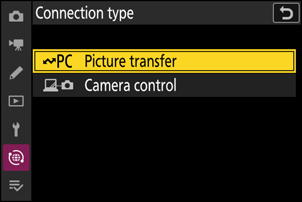
-
Apăsați butonul K de pe cameră și selectați redarea cadru întreg sau redarea miniaturilor.
-
Selectați o imagine și apăsați butonul i .
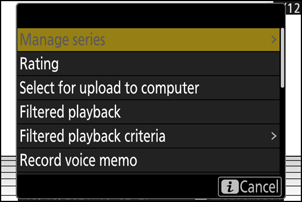
-
Evidențiați [
Selectați pentru încărcare pe computer ] sau [Selectați pentru încărcare prioritară pe computer ] și apăsați J- Selectarea opțiunii [ Selectare pentru încărcare pe computer ] afișează o pictogramă albă „încărcare”, iar imaginile vor fi încărcate în ordinea specificată. Imaginile cu acest marcaj vor fi adăugate la sfârșitul cozii de încărcare și nu vor începe încărcarea până când toate celelalte imagini nu au fost încărcate.
- Selectarea [ Selectare pentru încărcare prioritară pe computer ] afișează o pictogramă albă „încărcare prioritară”, iar imaginile selectate pentru încărcare prioritară vor începe încărcarea imediat, chiar dacă imaginile marcate pentru încărcare se află deja în coada de încărcare.
- Încărcarea va începe când se stabilește o conexiune.
- Repetați pașii 3-4 pentru a încărca imagini suplimentare.
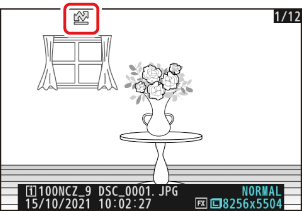
Eliminarea marcajului de încărcare
- Repetați pașii 3–4 pentru a elimina marcajul de încărcare de pe imaginile selectate.
- Pentru a elimina marcajul de încărcare din toate imaginile, selectați [ Conectare la computer ] > [ Opțiuni ] > [ Deselectați toate? ] din meniul de rețea.
Filtrarea imaginilor pentru încărcare
Elementul [ Redare filtrată ] din meniul de redare i poate fi utilizat pentru a afișa doar imaginile care îndeplinesc criteriile selectate ( 0 Redare filtrată ). Imaginile pot fi apoi selectate pentru încărcare prin evidențierea opțiunii [ Selectare totală pentru încărcare pe computer ] în meniul i și apăsarea butonului J
Încărcarea fotografiilor pe măsură ce sunt realizate
Pentru a încărca fotografii noi pe măsură ce sunt realizate, selectați [ ACTIVAT ] pentru [ Conectare la computer ] > [ Opțiuni ] > [
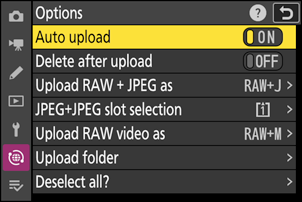
- Încărcarea începe numai după ce fotografia a fost înregistrată pe cardul de memorie. Asigurați-vă că este introdus un card de memorie în aparatul foto.
- Videoclipurile nu sunt încărcate automat. Acestea trebuie încărcate manual din ecranul de redare.
Pictograma de încărcare
Starea încărcării este indicată de pictograma de încărcare.
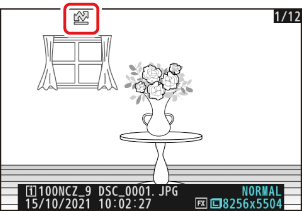
- W (alb): Încărcare
-
Această pictogramă apare pe fotografiile cu următoarea stare de încărcare. Fotografiile vor fi trimise în ordinea în care au fost realizate sau selectate pentru actualizare.
- Marcat pentru încărcare automată,
- Selectat cu [ Selectare pentru încărcare pe computer ] sau
- Filtrat cu opțiunea „selectează tot pentru încărcare”.
- s (alb): Încărcare prioritară
- Această pictogramă apare pe fotografiile selectate cu [ Selectare pentru încărcare prioritară pe computer ]. Fotografiile marcate cu această pictogramă vor fi încărcate înaintea fotografiilor marcate cu W („încărcare”).
- X (verde): Încărcare
- Încărcarea este în curs.
- Y (albastru): Încărcat
- Încărcarea a fost finalizată.
Afișajul stării încărcării [ Conectare la computer ]
Ecranul [ Conectare la computer ] afișează următoarele:
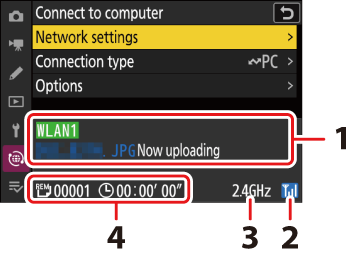
-
Stare : Starea conexiunii la gazdă. Numele profilului este afișat cu verde atunci când se stabilește o conexiune.
În timp ce fișierele sunt transferate, afișajul de stare arată „Încărcare în curs” precedat de numele fișierului trimis. Erorile sunt afișate și aici.
- Intensitatea semnalului : Conexiunile Ethernet sunt indicate de d . Când camera este conectată la o rețea wireless, pictograma arată în schimb intensitatea semnalului wireless.
- Bandă : Când vă conectați wireless în modul stație Wi-Fi , este afișată banda de frecvență radio a rețelei SSID conectate.
- Imagini/timp rămas : Numărul de imagini rămase și timpul necesar pentru trimiterea lor. Timpul rămas este doar o estimare.
Transmisia wireless poate fi întreruptă dacă se pierde semnalul. Încărcarea fotografiilor cu marcajul de încărcare poate fi reluată prin oprirea camerei și repornirea acesteia odată ce semnalul a fost restabilit.
Nu scoateți cardul de memorie și nu deconectați cablul Ethernet în timpul încărcării.
Memo-urile vocale vor fi incluse la transmiterea imaginilor asociate. Acestea nu pot fi însă încărcate separat.
Camera salvează marcajele de transfer atunci când este oprită și reia încărcarea la următoarea pornire.
Controlul camerei
Camera poate fi controlată de pe un computer care rulează
- Va trebui în continuare să introduceți un card de memorie atunci când filmați videoclipuri.
- Rețineți că temporizatorul de standby al camerei nu expiră în modul de control al camerei.
-
Înainte de a utiliza Camera Control Pro 2 sau NX Tether , conectați camera și computerul prin Ethernet sau o rețea LAN wireless. Conectați-vă utilizând un profil gazdă selectat prin meniul de rețea [ Conectare la computer ] > lista [ Setări rețea ].
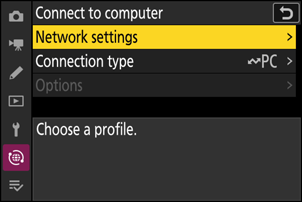
-
Când se stabilește o conexiune, numele profilului va fi afișat cu verde în meniul [ Conectare la computer ] al camerei.
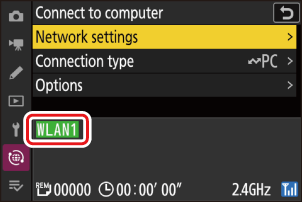
-
Selectați [ Control cameră ] pentru [ Conectare la computer ] > [ Tip conexiune ] în meniul rețea.
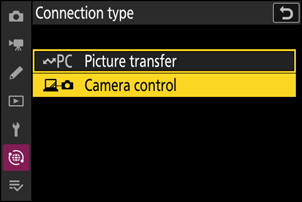
-
Lansați copia aplicației Camera Control Pro 2 sau NX Tether instalată pe computerul gazdă.
-
Controlați camera folosind Camera Control Pro 2 sau NX Tether .
Pentru informații despre realizarea fotografiilor folosind Camera Control Pro 2 sau NX Tether , consultați ajutorul online sau altă documentație pentru software-ul în cauză.
Ecranul de control al camerei [ Conectare la computer ]
Ecranul [ Conectare la computer ] afișează următoarele:
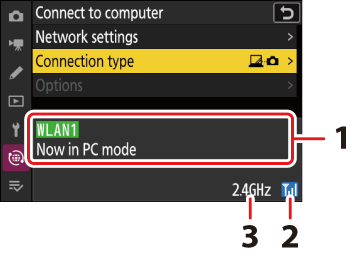
- Stare : Starea conexiunii la gazdă. Numele profilului este afișat cu verde atunci când se stabilește o conexiune. Erorile sunt afișate și aici ( 0 Depanarea conexiunilor LAN wireless și Ethernet ).
- Intensitatea semnalului : Conexiunile Ethernet sunt indicate de d . Când camera este conectată la o rețea wireless, pictograma arată în schimb intensitatea semnalului wireless.
- Bandă : Când vă conectați wireless în modul stație Wi-Fi , este afișată banda de frecvență radio a rețelei SSID conectate.
Pierderea semnalului în timp ce camera este conectată la o rețea wireless poate întrerupe conexiunea la computer. Dacă indicatorul de rețea al camerei clipește în culoarea chihlimbarului, selectați [ Terminare conexiune curentă ] pentru [ Conectare la computer ] > [ Setări rețea ] din meniul rețea înainte de a vă conecta din nou la rețea. Când semnalul este restabilit, camera se va reconecta la computer și va relua încărcarea oricăror imagini care nu au fost încă transferate. Rețineți că încărcarea nu poate fi reluată dacă opriți camera înainte de finalizarea transferului.
Nu deconectați cablul Ethernet în timpul încărcării sau în timp ce camera este pornită.
Răspunsul poate fi lent în rețelele wireless.
Portul TCP 15740 și portul UDP 5353 sunt utilizate pentru conexiunile la computere. Transferul de fișiere poate fi blocat dacă firewall-ul serverului nu este configurat să permită accesul la aceste porturi.
Încheierea conexiunii la computer
Puteți încheia conexiunea prin:
- oprirea camerei,
- selectând [ Încheiere conexiune curentă ] pentru [ Conectare la computer ] > [ Setări rețea ] din meniul rețea sau
- conectarea la un dispozitiv inteligent prin Wi-Fi sau Bluetooth .